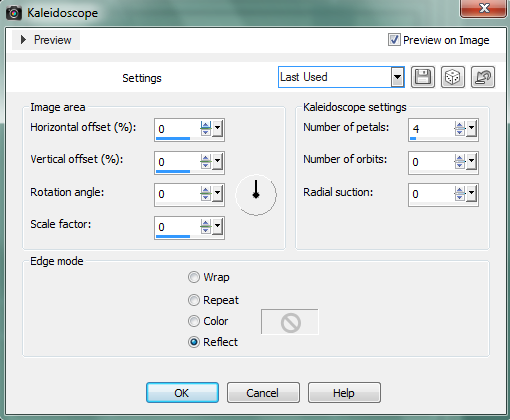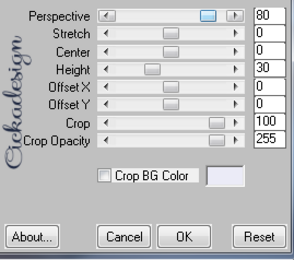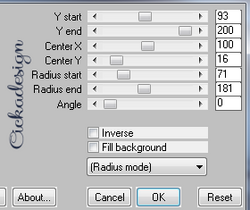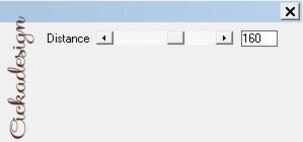-
Lien sur image
Ce tutoriel est la propriété de Malacka
cette traduction est la propriété d' Évanescence
MATÉRIEL
FILTRES
VanDerLee / Unplugged-X
Simple
Alien Skin / Eye Candy 5 Impact / Glass
Mirror Rave
Filters Unlimited / Paper Textures
Andrew's Filters 8
Aidez vous de cette flèche pour suivre le tutoriel
 Choisissez deux couleurs de votre tube ou à votre goûtplacer vos sélections et presets dans les dossiersrespectifs
Choisissez deux couleurs de votre tube ou à votre goûtplacer vos sélections et presets dans les dossiersrespectifs
1. Ouvrir un calque de 900x550 transparentle remplir de votre couleur sombre2. Calque nouveau calque, remplir de la couleur claire3. calque nouveau calque de masque depuis une image ildiko_create_0015free_mask_1.jpg4. Réglages, netteté, netteté - fusionner le groupe5. Filtre / Andrew's Filters 8 / Tow The Line6. Filtre / Simple / Zoom Out and Flip
7. Effets / effets de réflexion /miroir rotatif8. Effets / 3D Effets / Ombre portée, couleur noire9. Image / renversée
10. Filtre / Mirror Rave / Quadrant Flip11. Effets / effets géométriques / Cylindre Horizontal12. Effets / effets d'images, mosaïque sans jointure13. Effets / effets de réflexion / Kaléidoscope14. Avec l'outil sélection, remonter et descendre de 1 pixel15. Filtre / Unlimited / Paper Textures / Canvas, Fine par défaut16. Calque nouveau calque, déplacé vers le basle remplir d'un dégradé comme suitLinéaire17. Filtre / VanDerLee / Unplugged-X / Jalusi18. Filtre/ Filtre Unlimited / Paper Textures / Canvas, Fine défaut, 15.19. Sélection / Chargée depuis le disque 73 lecke1 -supprimer, - garder la sélection20. Copier coller le tube paysage"vizeses" png-t dans la sélectiondésélectionner21. aller sur le calque Groupe Raster 2- calque dupliquéImage / Redimensionnée à 20 % (tous calques décochés)22. Effets / effets d'image décalage, décalage23. Calque déplacé vers le basaller sur le calque 1sélectionner tout -Image / recadrer sur la sélection24. Aller à la copie du Group-Raster 2calque nouveau calquesélection chargée depuis le disqye 73 lecke 2
25. La remplir de couleur claireFiltre / Alien Skin / Eye Candy 5 Impact / Glass -Preset "glass 73 lecke" -Désélectionner
26. Retour sur la copie de Groupe- Raster 2 -Ombre portée 0, 0, 40, 20 couleur noir27. Retour sur le calque claire du preset glassFusionner avec le calque du dessous28. Filtre / Simple / Top Left Mirror
Vos calques se présentent ainsi:29. Image / Taille du support 1000x65030. Calque nouveau calque déplacé vers en bas de pileremplir de couleur claire31. Sélection / Sélectionner toutSélection / Modifier / Contracter 47Sélection / Inversée32. Filtre / Andrew's Filters 8 / Tow The Linecomme au point 5 185/188/0/25533. Filtre / Filters Unlimited / Paper Textures /Canvas, Fine par défaut, comme au point 15, par défaut34. Calque nouveau calqueEffets / 3D Effets / découpedésélectionner35. copier coller votre tube personnage
aplatir tous vous calques et signez votre création
36. Image / Redimensionnée à 950 px
enregistrez Jpg
Je vous remercie d'avoir réalisé mon tutoriel
Eva

Ma version
Tubes de Malacka que je remercie
Merci Claire pour avoir testé ma traduction et cette très jolie version
tube malackatube v0530
-
-
-
Lien sur image
ce tutoriel est la propriété de Cicka design
Sa traduction est la propriété d' Évanescence
MATÉRIEL
FILTRES
Plugin Distort-Shear
Plugin Muras'sMaister -Perpective tiling
Plugin Muras's Maister-Pole Transform
Plugin Flaming Pear -Flood
Plugin EyeCandy 5Impact-Glass

1. Ouvrir un calque transparent de 900X500
le remplir d'un dégradé comme suit
2. Avant plan :#141e39 Arrière plan :#ebebf7
Radial Angle-0 Répétitions à : 7

Calque nouveau calque
3. Sélectionner tout
copier le tube personnage , ici cickadesign @@265 tube
coller dans la sélection
désélectionner
calque dupliqué
Image Miroir
Image renversée
Fusionner les calques visibles
4. Réglages, flou, flou radial ,torsion

5. Effets, effets d' Image, mosaïque sans jointure
valeurs par défaut

6. Filtre Distort-Shear
7. calque dupliqué
Effets Géométrique, perspective horizontale

Image Miroir
8. Effets Géométriques, effet perspective horizontale

9. calque dupliqué
Image Redimensionnée à 70%
Fusionner avec le calque du dessous
10. Filtre Muras's Maister -Perpective tiling
Avec la baguette magique sélectionner la partie vide du calque
11. Sélection Modifier, progressivité

Edition couper, le faire 5 à 6 fois
désélectionner
12. Filtre Muras's Maister-Pole Transform
22. Image renversée
sélectionner l'intérieur du cercle avec la baguette magique
24. Sélection Modifier agrandir de 50
Édition coupée
25. Effets 3Deffets- ombre portée

26. Calque chargé depuis le disque Gradientworisch

Fusionner le groupe
27. Actíver le Raster 1
Taille du support

28. Copier le tube paysage
coller comme nouveau calque
29. Effets, effets d' Image mosaïque sans jointure

30. Filtre Flaming Pear -Flood

31. Activer le calque fusionné
Filtre Flaming Pear -Flood
Mettre la valeur Horizontale à 69
32. Activer la copie des calques fusionnés
33. Filtre Pear -Flood , même valeurs
34. Activer le calque 1
Copier le tube des oiseaux bird:brushes_II_by_ Ipdragonfly.3 .png
Image Redimensionnée 40% Image en Négatif
35. Image, effets d'image , décalage

Fusionner les calques visibles
calque dupliqué
36. Effets Géométrique Cercle transparent
Image Redimensionnée à 20%
37. Filtre EyeCandy 5Impact-Glass Last Used
38. Filtre Flaming Pear -Flood caleur horizontal à 65
39. calque dupliqué
Image redimensionnée à 80%
40. calque dupliqué
Image redimensionnée à 80%
Placer vos trois cercles comme sur le modèle
appliquer le filtre flaming Pear flood sur chacun d'eux,
j ai fait du 65 en horizontal sur les deux premiers et le dernier
valeur 72 sinon il disparait, ce n'est pas indiqué dans le tuto
faites au mieux comme le modèle
41. Activer le calque fusionné
Traitement optimal des photos
42. Copier le tube brush 24.png
et coller comme nouveau calque
Image Rotation libre

43. Image , effets d'Image Effets , décalage

44. Actíver le calque du haut
Copier le tube personnage , ici cickadesign@@265 tubéra
coller comme nouveau calque,
redimensionnez à 95%
45. Effets 3D effets- ombre portée

46. Image Ajouter une bordure de 2pixel avant plan: #141e39
Image Ajouter une bordure de 1 pixel:ffffff
Redimensionné à 800 pixels
signez et enregistrez en JPG
Je vous remercie d'avoir réalisé mon tutoriel
Cicka

Ma version
Tube femme de Malacka
Tube paysage perso
-
Lien sur image
Ce tutoriel est la propriété d'Adri psp art
Sa traduction est la propriété d' Évanescence

MATERIEL
Selection AD_22
selection AD_ 23
Tube Guismo sensual
Tube misted Aclys
Bk jpg
FILTRES
Simple Tramage
Mura meister perspective tiling
Nick color efex pro

Ouvrir un calque transparent de 950 X 600
Sélections - Sélectionner tout
Ouvrir l'image en bak en JPg du matériel
copier et coller dans la sélection
désélectionner
Filtre unlimited - Paper Texture -
Filtre paper valeurs 128 -74
Effets - filtre Simple blintz
filtre Simple 4 Way average
- filtre Simple Pizza slice mirror
Sélection chargée depuis le disque Ad_ 22
Sélection inversée
Effet - filtre tramage Tow de line

Garder la sélection
inversée
réglage, flou, flou gaussien à 14
Sélection transformer en calque
désélectionner
Effets - effet 3d ombre portée

Calque nouveau calque
Sélection chargée depuis le disque Ad_ 32
Remplir de la couleur ici #a0e1a1
Effet - Filtre tramage Tow de line

Effets - Filtre Nick software -Bi color filters /color set 4

Calque dupliqué
image décalage

Activer le calque du bas
calque dupliqué
Effets -Filtre mura meister perspective Tiling

Calque dupliqué
mode du calque sur recouvrement
se positionner sur le calque raster 2
Ouvrir le tube paysage ou autre, ici Misted Aclys
Édition copier coller ce tube à droite
Ouvrir le tube personnage , ici Guismo Sensual
Édition copier et coller comme nouveau calque
Terminer votre tag comme vous le souhaitez
ici
Image ajouter une bordure de 2px color #602725
Imageajouter une bordure de 1px color #ffffff
Image ajouter une bordure de 2px color #602725
Image ajouter une bordure de 10 px color ffffff
Image ajouter une bordure de 7px color Image #8cb37c
Image ajouter une bordure de 1px color #ffffff
Image ajouter une bordure de 1px color #602725
Image ajouter une bordure de 30 px color #ffffff
Image ajouter une bordure de 2px color #602725
Signez et enregistrez
Je vous remercie d'avoir réalisé mon tutoriel
Adri

Ma version
Tube paysage Aclis
Tybe femme de Mina
Merci Claire pour avoir testé ma traduction
et cette très jolie version
tube Athe--FM152tube Drevers_misted_landscape_41
-
Lien sur image
Ce tutoriel est la propriété de Cicka Design
Sa traduction est la propriété d' Évanescence
MATÉRIEL
FILTRES
Filter Unlimited 2.Simple -Pizza Slice Mirror
Filter Unlimited 2.Simple -Blitz
Plugin L en K's Landsksiteofwonders-L en K's Katharina
Plugin Alien Skyn Eye Nandy 5 Impact-Glas
Plugin L en K's Landsksiteofwonders-L en K Elvida
Avant plan : #3b1915 foncé
Arrière plan : #ebe8df clair
Ouvrir un calque transparent 900X500-as
Le remplir de dégradé suivant
Linéaire Angle: 0 Repétition : 1
1. Filtre Unlimited 2.Simple -Pizza Slice Mirror
2. Filtre Unlimited 2.Simple -Blintz
3. Filtre Unlimited 2.Simple -Blintz
4. Calque dupliqué , Image Miroir Opacité à 50%
5. Calque fusionné avec celui du dessous
6. calque dupliqué, image renversée, opacité à 50%
Calque fusionné avec celui du dessous
7. Sélection, chargée depuis le disque
Valentina _ sel_01
Sélection transformer en calque
8. Filtre L en K's Landsksiteofwonders-L en K's Katharina

Sélection Modifier contracter de pixels: 20
Sélection transformer en calque
désélectionner
Effets Géométrique, cercle Transparent
Calque fusionné avec celui du dessous
9. Effets 3D effets -ombre portée

10. calque dupliqué
Image Miroir
Calque fusionné avec celui du dessous
Mode de calque sur lumière dure ou autre
11. Effets, effets d'image, mosaïque sans jointure
valeurs par défaut
se remettre sur le calque du bas de pile
12. Selection, chargée depuis le disque
Valentina _ sel_02
Selection transformée en calque
13. Effets, effets de Texture, stores

désélectionner
Effets 3D effets -ombre portée comme précédemment
14. Filtre Alien Skyn Eye Nandy 5 Impact-Glass

15. calque dupliqué
Image Miroir
Calque fusionné avec celui du dessous
16. Activer la sélection transformée
calque nouveau calque
Remplir de la couleur d'arrière plan : #ebe8df
17. Calque nouveau calque de masque depuis une image
Effets, effets de bords, accentuer
Fusionner le groupe
Image Miroir
18. Activer le Raster 1.
Copier le tube fleur , ici Margarett tube
coller comme nouveau calque
Effets, effets d'image, décalage

19. Activer le groupe Raster 2
copier le tube femme, ici Tocha 24167
coller comme nouveau calque
Redimensionnée à 60%
Effets, effets d'image , décalage

20. Effets 3D effets -Ombre portée selon votre goût
21. Image Ajouter une Bordure de 2 pixels
arrière plan #ebe8df
sélectionner tout
Image Ajouter une bordure de 45 pixel
avant plan :#3b1915
Selection Inversée
22. Filtre L en K's Landsksiteofwonders-L en K Elvida
réglages, netteté, netteté
Selection inversée
Effets 3D effets -ombre portée

désélectionner
Image Redimensionnée à 900 pixels
enregistrez en JPG
Je vous remercie d'avoir réalisé mon tutoriel
Cicka

Ma version
Tube femme de Mina
Tube fleur de Nikita
je les remercie
Merci Claire pour avoir testé ma traduction
et pour cette jolie version
tube nicole-portrait-19-2012tube 36_fleurs_nikita
-
-
Lien sur image
Ce tutoriel est la propriété d'Estela Fonseca
Sa traduction est la propriété d' Évanescence
MATÉRIEL
Tube de Fond - Graphsabine_Design30
Tube Pincipal - Tubed by Angie
Mask ao1Mask9
FILTRES
Toadies
Xero
VM Toolbox
Umpluged Tools
1-Oyvrir un calque transparent de 700 x 500 px
2- Remplir d'une couleur de votre fleur ou autre
3-Selections - Sélectionner tout
4- Copier et coller votre tube dans la sélection
Désélectionner
5-Réglages /flou / flou de mouvement: 315/100
deux fois
6-Filtre /Xero /Tekstya: 100/100/255/255/75/5

7- calque nouveau calque
Remplir avec un dégradé de deux couleurs de votre choix
style linéaure angle et répétion à 0
8- Filtre /Toades /Plain Mosaic Blur: 86/131/0
9-Filtre /VM Toolbox /Instant Tile: 77/31
calque réorganisé vers le bas
10- Activer le calque du haut et baisser l'opacité du calque à 50%
-fusionner les calques visibles
- Filtre / FM Tile Tools / Blend Emboss / Defaut
11-Effets / effets de réflexion / Miroir rotatif : 31/15/Angle 45/Reflet
12-Copier le tube de fleur comme nouveau calque
- Image / Redimensionnée à 50%,
tous calques décochés
- Positionner à gauche
Effets / 3D Effets/ ombre portée 0/0/80/20/ couleur #685676
13-Copier le tube (principal) et le coller comme nouveau calque
- Redimensionner le tube si besoin
- Voici vos calques:

- Activer le calque des fleurs
calque, nouveau calque
Remplir d'une couleur claire
- Appliquer le masque ( ao1mask9) depuis une image
- Fusionner le groupe
15- Effets / effets de bords /accentuer davantage
- Mettre le mode du calque sur écran
16-Image ajouter une bordure de 2 pixel cor claire
-Image ajouter une bordure de 2 pixels couleur sombre
Image ajouter une bordure de 2 pixel cor claire
Image ajouter une bordure de 20 pixels couleur sombre
17- Sélectionner la bordure de 20 pixels avec la baguette magique
Filtre /Xero /Tekstya: 100/100/255/255/75/5
Effets / filtre personnalisé / Emboss 3 par défaut
- Désélectionner
- Image / Ajouter une bordure de 2 pixels couleur claire
15- Signez et enregistrez en jpg.
Je vous remercie d'avoir réalisé mon tutoriel
Estela Fonseca

Ma version
Tube fleur de Mina
Tube femme de Luz Cristina
je les remercie
Merci Claire pour avoir testé ma traduction et
cette très jolie version
tube 4134-luzcristina
-
-
Link on tagThis tutorial is property of Feline C31This traduction is property of Évanescence
Thanks Tocha for beautiful woman tube
to Luz Cristina for landscape tube
Nikita for flower deco tubeJewel for the Word Art
FILTERS
Toadies/ Ommadawn
Toadies / What are You ?
Unlimited /Papier Texture/ Fribrous Paper coarses
Eyes impact5/ Perspective Shadow
Put gradient in your file
double clic on preset perspective Abisha shadow,
it will go directly in your file

Colors of this tutorial

1-Open a transparent layer ( Raster1) of 900/550 px
2-Fill with color 1
3-Effect Unlimited / Papier texture/ Fribous paper Coarses

4-Open maske Monaiekje mask 34
5- minimize it
6-Layer new layer ( Raster 2) fill it with color 2
7-New layer of mask from image

8-Merge groupe
9-Effect , edge effect, accentuate
10-Go on rater 1
11- layer, new layer raster 2
12-Put gradient Nature c in foreground
linear 325/0

13-Fill layer with gradient
14-Mode of layer on overlay opacity 100
15-Open landscape tube of Luz Cristina
15B- go on layer on top of pile
16-paste as a new layer
17-selection tool
 Position Horiz 241 Vert 93
Position Horiz 241 Vert 93
18-Mode of layer, hardlight, opacity at 40
19-Merge all visibles
20- Adjust / Light and contrast
( optional, dépends on your colors)

21-selection tool


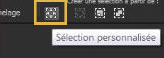

22-Transform selection into layer
23-adjust, blur, gaussien blur at 10
24-layer, new layer ( Raster1)
25-Fill with color 3
26- Sélection / modify/ contract 20
27 -Fill with color 1
28 -Sélection/modify/contract 5
29 -fill with color 3
30 -Sélection /modify of 5
31- Suppress on keyboard

32-Selection inverse
33 -Effect Screenworks / Lace screen défault ( 113)
34-Effect drop shadow 0/0/50/20 black

35-Sélection / inverse
36-Open tube Nikita flower
37-Copy into selection
38-adjust, sharpness, more sharpness
39-Deselect
40-Merge down
41-drop shadow 0/0/50 20 black, same values as in point 34
42-duplicate layer
43-adjust / radial blur

44-layer organize move down
45-Effect Toadie / Ommadawn

46-Mode of layer on overlay opacity 100
47- Layer new layer raster 1
48-selection tool


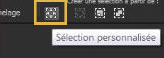

49-Fill with color 2
50-Sélection/ modify/contract of 5
51-fill with color 1
52-Sélection / modify/ contract of 2
53-Fill with color 2
54-Effect Screenworks / Lace screen same as in point 33
55-Ne rien sélectionner
56-Effect drop shadow 2/2/50/10 black

57-Effect Toadie Ware are you ?
( Toadies filter is in material, use this one, as in unlimited
you won't have same result)

58-duplicate layer
59-merge down
60-Mode of layer on Luminance L /Opacity at 90

61-Effect personnal Embosse 3
or adjust sharpness, sharpness
62-Go to merged layer
63-layer new layer
64-fill with white layer
65-Open mask Narah_mask_Abstract86
66- Layer of mask from image

67-Merge groupe
68- drop shadow 1/1/50/ 10 black

69 -Mode of layer Luminance L /Opacity of layer at 80
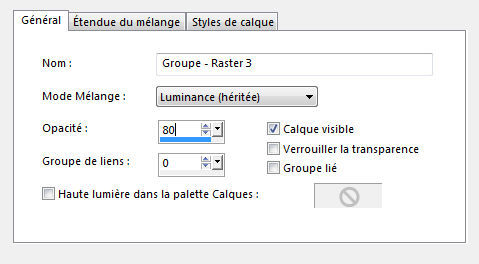
70- Image Mirror
71 – Image flip
72-Open déco chain
73-paste as bew layer
74- sélection tool
 Position 82/ -25
Position 82/ -25
75-Move layer under the layer of the frame
76-Add a border of 1 color 4
77-Copy
80-Add a border of 2 white color
81-Add a border of 1 color 4
82-Sélect all
83-Add a border of 35 white color
84-Sélection inverse
85-Copy memorized image into selection
86-adjust,blur, gaussian blur at 10
87-Transform sélection into layer
88-Effect Gallery H / reverb défault
89-adjust, sharpness, sharpness
90-Selection inverse
91 -drop shadow 0/0/50/40 black

92- deselect
93 - Merge all visibles
94-Open Word Art de Jewel
95- paste as new layer
96-Resize at 70 %
97- sélection tool
 Position horiz 312 vert 279
Position horiz 312 vert 279
98-Open tube, woman of Tocha
99- paste as a new layer
100- Image/ Mirror
101-Resize at 68%
102-Place on right
103-drop shadow
104-Eyes impact5 / Perspective shadow / preset Abisha shadow
(Paramèters if preset doesn't work)
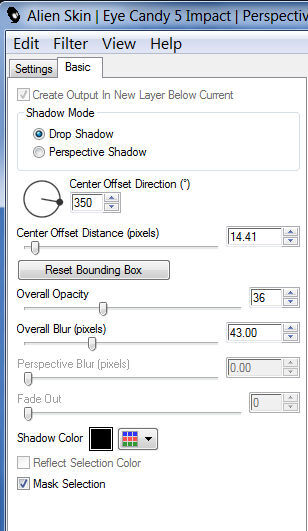
105- add a border of 1 color 4
106- Add a border of 1 color 2
107- adjust / sharpness/ sharpness high pass 10/25
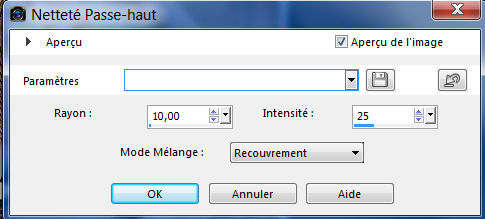
Sign
Resize at 900 pixel width
Than You
Feline C31
-
-
-
Link on tag
This tutorial is the property of NDesign
This traduction is the property of Evanescence
MATERIAL
FILTRES
VM Natural
Mura's Meister
Toadies
Graphic plus

Colors of this tutorial

Forefround:#ffa32f_ Background:#000000
Gradient

1 STEP
* Open a transparent layer 900/600 px
* Fill it with gradient
* Sélect all
* Add a new layer
* Copy and paste into selection image pca9337
* Colorize in your colors
* Mode of layer soft color
*Effects, edge effects, accentuate
*Merge down
2 STEP
* Charge sélection Nikki_lola
* Transform sélection into layer
* Apply filter VM Natural weave distortion

* Deselect
* duplicate layer
* Image mirror
* merge down
* Apply filter Mura's Meister perspective tiling

3 STEP
* go on raster1
* Charge sélection Nikki _lola1
* Transform sélection into layer
* Apply filter VM natural

* Apply filter transparency eliminate black
* Deselect
* Apply filter Mura's meister copies

* drop shadow 0 0 100 40 #f86b0c
* duplicate layer
* Image mirror
* merge down
4 STEP
* duplicate layer
* stay on transformed selection 1
* Apply filter Toadies weaver default

* Effects edge effects , accentuate
* go on the layer up copy of selection 1
* merge down
* duplicate layer
* Apply filter Mura's meister perspectives tiling
* same values
your layers look like this

your tag

Décoration
* Copy and paste tube 849_woman_lb Tubes
* Image mirror
* place like in model
Borders
* Add a border of 1 px #ffa32f
*1px #000000
* 1px #ffa32f
* 50 x other color
* Sélect this border with magic wand
* fill with gradient
* apply filter Graphic plus cross shadow défault
* Add a border of 1 px #ffa32f
*1px #000000
* 1px #ffa32f
* New layer
* sign your tag
* register as jpg
Thank you for realizing my tag
NDesign

Ma version
Tube de Guismo que je remercie
-
Link on tag
This tutorial is property of NDesign
This traduction is property of Evanescence
MATERIAL
FILTRES
Filtre Ulimited

Colors for this tutorial

Gradient

1 STEP
* Open un transparent layer 900/650 px
* Fill it up with gradient
* qdjust, blur, gaussien blur

2 STEP
* duplicate layer
* Apply filter Simple blintz
* Charge sélection Nikki -tristesse 1
* Transforme sélection into layer
* Apply filter Toadies Weaver

* deselect
* effect, edge effects , accentuate
3 STEP
* Duplicate layer
* Go on layer, transformed selection
* Effect, image effect , seamless tiling, défault
* Go on layer( copy of tranformed seection)
* effect 3d, drop shadow

* Merge down
4 STEP
*Go on layer top of pile
* add new layer
* Charge sélection Nikki-tristesse2
* Fill with same gradient
* blur, gaussian blour 20 px
* deselect
* effect, effects of distorsion, pixellixate

* duplicate layer
* Image flip
* effect image effect, offset

Merge down

* duplicate layer
* Apply le filtre Unlimited BKG

* Apply filter bkg cruncher 20/20

* Effects , edge effects, accentuate
5 STEP
* Copy and paste deco "nikki- tristesse" don't move
* Copy and paste deco "Nikki- tristesse déco" don't move
Put those layes in luminance L
* Here your layers

* and your tag

Borders
* Add one border of 2 px dark color
* Add one border of 70 px clear color
* select this border with magic wand
* Fill it with gradient
* Selection inverse
* drop shadow

* Sélection inverse
* Effect, distorsion effect, pixelate

* Effect , edge effect, accentuate
* Selection inverse
* drop shadow 0 0 100 50 black color
* Deselect
* Copy and paste tube calguis tristesse
* Effect , image effect, offset

* Copy and paste " Calguis beauty"
* opacity at 45
* Effect , image effect , offset

* Finish with a border of 2 px dark color
* add a layer
* Sign your creation
and register as jpg
Thank you for realize my tutorial
NDesign

Ma version
Tube de karina Dreams
que je remercie
-
Link on tag
This tutorial is property of Ndesign
This traduction is property of Evanescence
MATERIAL
FILTRES
Simple
Medhi
L en K
Eyes candy5 extrude
WM extravaganza

Colors in this tutorial

Clear color Claire:#f8f6f7
Dark color: #7c6b50
Gradient

1 STEP
* Open a transparent layer 900/600 pixels
* Effects Medhi Wavy lab 1.1

* adjust, blur, gaussian blur at 30
* Apply filter Medhi sorting tiles

* Apply filter Medhi kaleiscope 2.1.

* Apply filter VM extravaganza transmission

2 STEP
* New layer, fill it with color #ffffff
* Open mask chmasks- rectangulos
* layer new layer of mask from image

* Merge groupe
* Effects, edge effects, accentuate
3 STEP
* New layer
* Sélection tool, select, pesonnal selection

apply this values

* Fill with gradient
* Apply filter Eyes candy impact -extrude

* Deselect
* Effects 3D drop shadow 0 0 75 30
4 STEP
* Go on Raster 1
* Charge selection Nikki- Beauty
* Transform sélection into layer
* Apply filter L en K Zitah

* Deselect
5 STEP
* Go on raster 1
* Charge sélection Nikki- Beauty 1
* Transform sélection into layer
* Apply filter Ap lines- Silverlining

* Deselect
6 STEP
* Merge all visibles layers
* go on merged layer and duplicate
* Image Resize at 90%
* all layers unchecked
* Effects 3D drop shadow 0 0 75 40 noir
7 STEP
* go on merged layer
* adjust, blur, gaussian blur at 25
8 STEP
* Go on to copy of merged layer
* Copy and paste woman tube Mina
* Image mirror
* Effect , image effects, offset

* Effect 3D drop shadow 0 0 75 40 black color
* Copt and paste tube of Verlaine (fleurs)
resize at 65 %
* place like model
* Effect 3D drop shadow 0 0 60 30 black
* Copy and paste texte tube
* Resize at 60 %
* Colorize in your colors
* Effect, image effects, offset

* Opacity at 65
Borders
* Image add border of 1 px dark color
of 5 px clear color
1 px dark color
* New layer
* Sign your creation
* register as jpg
I thank you for tour realisation
NDesign

Ma version
Tube de Mina
que je remercie
-
-
Link on tag
This tutorial is property of Joanne
This traduction is property of Évanescence
MATERIAL
Thanks to K@D for woman tube
(from Lolita-Artz)
FILTRES
Flaming Pear, Flexify 2
Graphics Plus, Cross Shadow
Simple

1 - open a transparent layer 800x600.
Selection, select all
2 - copy foggy landscape and pste it into selection
Deselect
3 - effects, art media effects,brush:

4 - image, flip
. Deselect
5 - copy and paste waterlilies tube
6 - effects, image effects, offset :

7 - with sélection tool, pull tube on each side, as below :

8 - copy and paste flowers tube
9 - image, resize at 105 %,
all layers unchecked
10 - put the flowers tube like this :

11 - layers duplicate, image mirror
12 - merge down
13 - effects, 3D, drop shadow :

14 - copy and paste wiring tube as new layer
15 - filter Flaming Pear, Flexify 2 :

16 - image, mirror
17 - effects, réflexion effects, rotatif mirror:

18 - layer duplicate.
Meerge down
19 - effets, 3D, drop shadow :

20 - effects, 3D, drop shadow:

21 - effects, image effects, offset :

22 - copy and paste woman tube
Image, resize at 80 %
23 - adjust like model
24 - effects, 3D, drop shadow like in step 13
25 -do this shadow again with -3 vertical / horizontal
26 - copy and paste my watermark in material
27 - sign your version
28 - layers, merge all flatten
Edition, copy
29 - image, add borders
1 of 2 pixels black
1 of 30 pixels white
1 of 2 pixels black
30 - with magic wand, select border of 30 pixels
31 - édition, paste in selection copied image
32 - adjust, blur, gaussien blur at 8
33 - copy wiring and paste into selection
34 - filter Graphics Plus, Cross Shadow défault
35 - filter Simple, Top Left Mirror
36 - sélection, inverse
37 - apply twice, 3D ombre portée :

38 - do it twice also with -5 vertical / horizontal
39 - deselect
40 - save in Jpeg

Ma version
Tube de Cicka Design
que je remercie
-
-
Link on tag
This tutorial is property of Joanne
Traduction is property of Évanescence
MATERIAL
Thanks to DREVERS for his tube
and to MONTANA KATE for the animals' tube.
Also tubers of palms, mask and desert landscape
FILTRES
Eye Candy 4000
AAA Frames, Texture Frame
Graphics Plus, Cross Shadow

1 - Open a transparent layer of 800x600 px
2 - copy and paste landscape image as new layer
3.- image flip
4 - copy and paste tube of animals, as new layer
5 - effects, image effects, offset :

6 - add a new layer
Select, select all
7 - copy palms tube and paste it, into selection.
Deselect
8 - add a new layer. fill it with color 271d15
9 - new layer of mask from image :

10 - Merge groupe
11 - filter Eye Candy 4000, Bevel Boss.
in "Settings, clic on
"multiple bevels" don't change anything else :

12 - effects 3D, drop shadow :

13 - copy and paste woman tube
14 - image, resize at 80 %,
all layers unchecked
15 - put this tube like model
16 - effects, 3D, drop shadow :

17 - do it again with -3 vertical / horizontal
18 - copy and paste my watermark in matériel
19 - sign your version
20 - layers all flatten
21 - image, add vorders :
1 of 2 pixels black
1 of 30 pixels color 271d15
1 of 2 pixels black
22 - with magic wand, sélect 30 pixels border
23 - filter AAA Frames, Texture Frame :

24 - filter Graphics Plus, Cross Shadow défault
25 - apply filter a second time.
Deselect
26 - register as Jpeg

My version
Mina tube
que je remercie
-
-
Link on tag
This tutorial is property of Joanna
This traduction is property of Evanescence
MATERIAL
Thanks to DBK for tube
and to site PICSPEED for landscape
FILTERS
Graphics Plus, Cross Shadow

1 - Put selections in selections file
2 - Open a transparent layer of 800x600
Selection, select all
3 - copy and paste landscape image into selection
Deselect
4 - copy and paste woman tube
5 - image, resize at 55 %,
all layers not checked
6 - effects, image effects, offset :
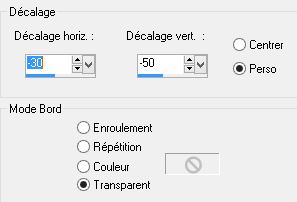
7 - adjust, sharpness, sharpness
8 - effects, 3D, drop shadow

9 - Merge all visible layers
10 - add a new layer, fill it up with black color
11 - Layer new layer of mask from image :

12 - Merge group
13 - image, resize at 90 %
14 - selection, charge selection, from disk :
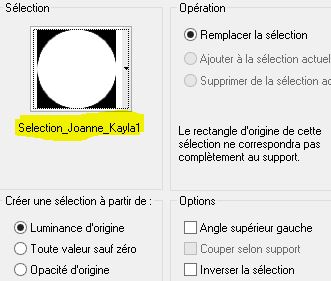
15 - sélection, transform into layer
16 - stay on this layer. Image, resize at 50 %
17 - go on on layer (groupe raster 1)
18 - press on delete on keyboard
Deselect
19 - go on firt layer on bottom of pile
20 - selection, charge selection, from disk :
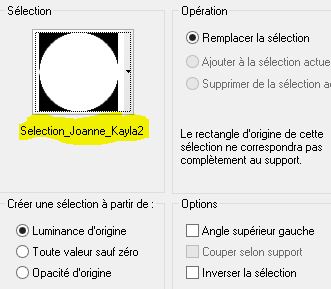
21 - sélection, inverse
22 - adjust, blur, gaussien blur at 15. Selection, inverse
23 - effects, 3D, drop shadow step 8
24 - do this drop shadow again but with value -5 vertical and horizontal.
Deselect
25 - sélection, charge selection, from disk:

26 - effects, texture effects, antic mosaic :

27 - sélection, inverse
28 - effects, 3D, drop shadox like steps 23 and 24
Deselect
29 - copy and paste my watermark in materiel
30 - sign your version
31 - layers , all flatten
32 - image, add borders :
1 of 2 pixels black
1 of 30 pixels color 5e2405
1 of 2 pixels black
33 - select border of 30 pixels with magic wand
34 - selection, transform into layer
35 - filter Graphics Plus, Cross Shadow , défault
36 - effects, textures, antic mosaïc like in point 26
37 - merge down
38 - effects, 3D, inner bevel :
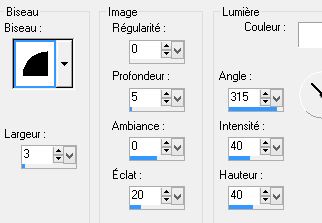
39 - deselect
40 - register in Jpg

Ma version
Tube femme de Joannie
que je remercie